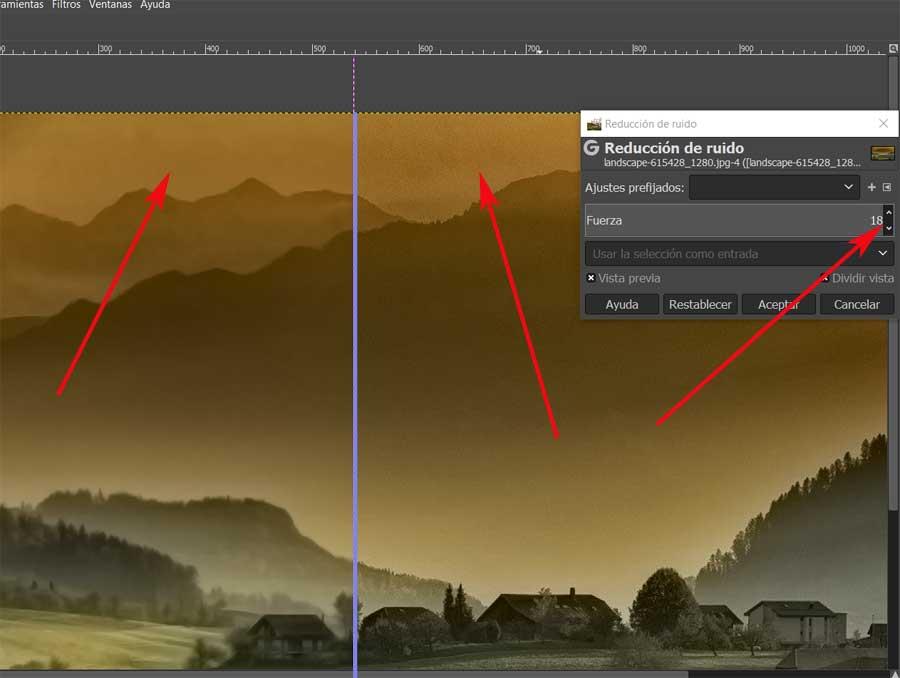時間の経過とともに、写真編集部門に関連するすべてのものがほとんどのユーザーに利用可能になりました。 これは主に、これらすべてに現在使用できるプログラムによるものです。 と フォトショップ 実権を握って、ここで話し合う提案など、他の非常に興味深い提案を利用することもできます。 GIMP .
具体的には、ここでは、これらのタスクで最も要求の厳しいユーザー向けのこのタイプの優れた提案について説明します。 多くの人がプログラムの機能を、 Adobe プログラム、少なくとも大部分は。 しかしもちろん、ここで最も印象的なのは、Photoshopは有料のアプリケーションであり、安価ではないのに対し、GIMPは完全に無料で無料で使用できることです。
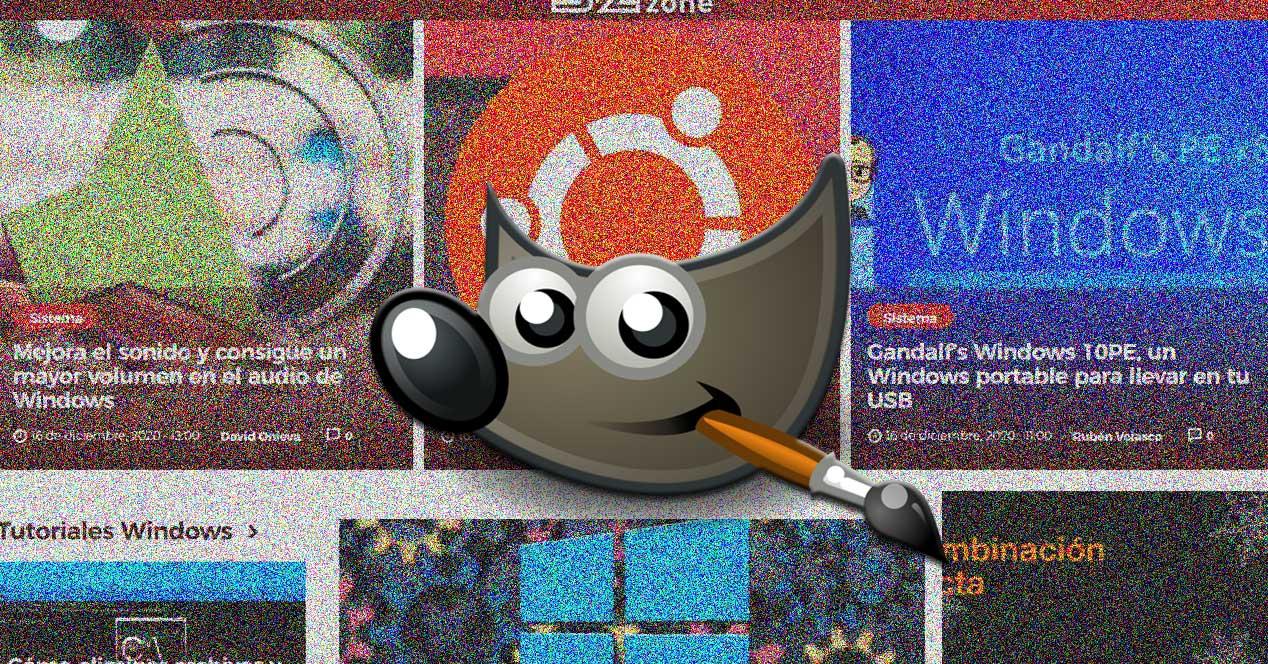
今日GIMPを使用する利点
実際、私たちはあなたにアイデアを与えるために、ここで私たちは最高の図面のXNUMXつを参照し、 写真編集プログラム 。 多くの人に言われているように、これは前述のAdobe Photoshopの真剣な代替手段ですが、無料でオープンソースであるという利点があります。 さらに、これは非常に活発で絶え間ない成長を遂げているプロジェクトです。 それが受け取る絶え間ない更新で無駄ではなく、それは何年にもわたって成長し続けます。 これらすべてで追求される目的のXNUMXつは、互換性と互換性の点でPhotoshopに少し近づくことです。 機能性 .
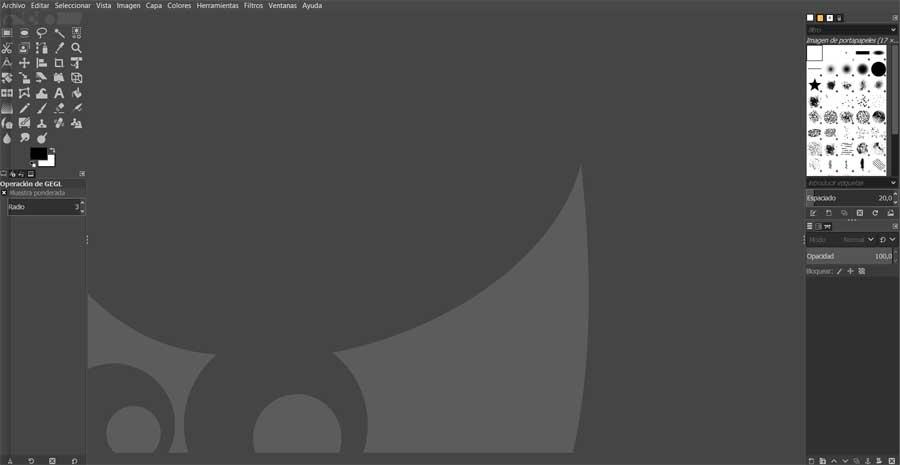
しかし、これはすべて、長年にわたって私たちと一緒になっていて、他のプログラムと区別したいと思っていたプログラムの本質を維持しながらです。 インターネット上では、他にも多くのソリューションに焦点を当てています。 編集 、これらはやや基本的な傾向があります。 実際、それらの中には、特定の仕事に焦点を合わせたり、画像内の最も基本的なタスクを支援したりするものもあります。 そして、これが悪いことでも良いことでもありません。これらのプログラムは、私たちにとって可能な限り簡単にすることを目的としているからです。
すべてが揃っているので、さらに一歩進んで、より高度な知識を持ち、学びたい人にとって、GIMPは優れた代替手段です。 実際、これらの同じ行で、写真編集でこのタイプの最も一般的なエラーのXNUMXつを修正する方法を示します。 具体的には、これから扱う写真に時々見られる迷惑なノイズを除去できる可能性について言及します。
デジタル写真のノイズとは
これが意味するのは、写真編集で最も煩わしく、最も望ましくない効果のXNUMXつです。 そしてこれは、アップロード、処理、または送信する画像に深刻な影響を与える要素です。 シェア、 注意をそらし、質の悪いものに見せます。 ご想像のとおり、このエラーは、画像の残りの要素を歪ませる厄介な粒状感に変換されます。
そのため、このすべての鍵のXNUMXつは、エディターを使用してこれを可能な限り非表示にすることです。 キャプチャで行われた他の多くの間違いと同様に、写真編集者は奇跡を起こしませんが、いくつかの本当に興味深い結果を得ることができます。 これらのプログラムが達成することは、それが実際に評価されなくなるまでそれを大幅に減らすことです。 これは、その強度、残りの写真、またはの専門知識に依存します エディタ .
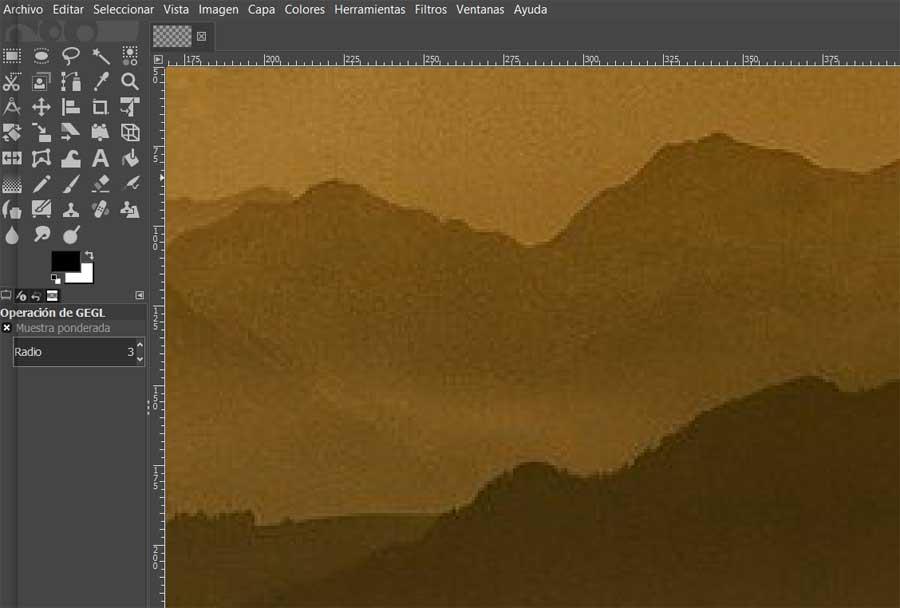
そのため、以下では、前述のプログラムGIMPを使用して、写真のこれらのノイズ補正を実行する方法を示します。
GIMPからの写真のノイズを修正する方法
これらの行では、私たちが話していることを実行しようとするXNUMXつの方法を紹介します。 このようにして、 迷惑なノイズ それらの一般的な外観を改善するためにあなたのキャプチャの。 これは、それらを保存するとき、および他の人と共有したり、より大きなプロジェクトで展示したりするときに、私たちにとって非常に役立ちます。
色合いのコンポーネントから
写真のノイズを修正するために私たちが話している最初のシステムは、私たちが行ういくつかの修正に焦点を当てています 色成分 GIMPから。 したがって、これらすべてについて、最初に行うことは、プログラムを開いて、従来の方法で写真をロードすることです。 画面に表示されたら、アプリケーションのメインメニューを見て、[色]オプションを見つけます。
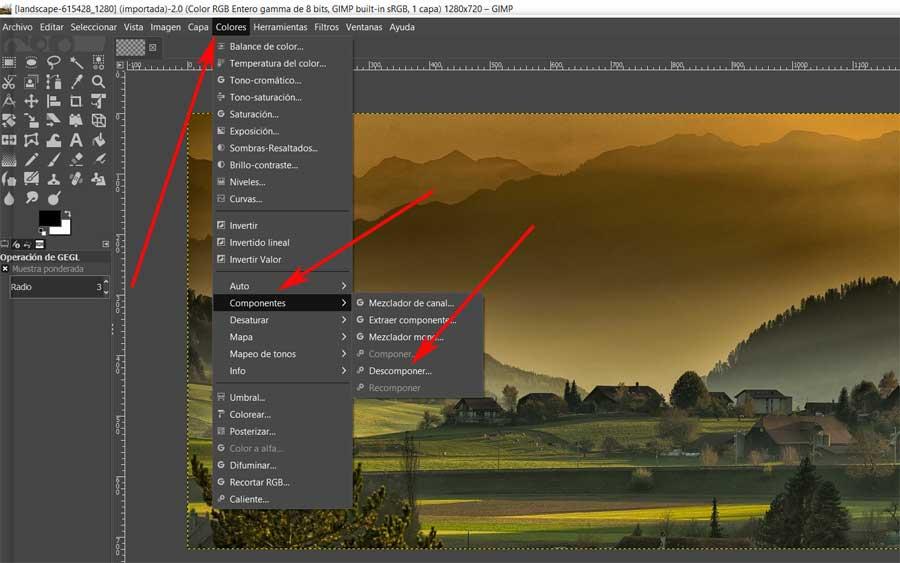
次に、[コンポーネント]セクションに移動します。ここで、[分解]オプションを選択できます。 次に、新しいウィンドウが開き、カラーモードと呼ばれるドロップダウンリストが表示されます。ここで、 LABモデル 、R470を試すこともできますが、写真ごとに多少異なる結果が得られます。 次に、[レイヤーで分解]セレクターをマークし、登録色としての前景色をオフのままにします。
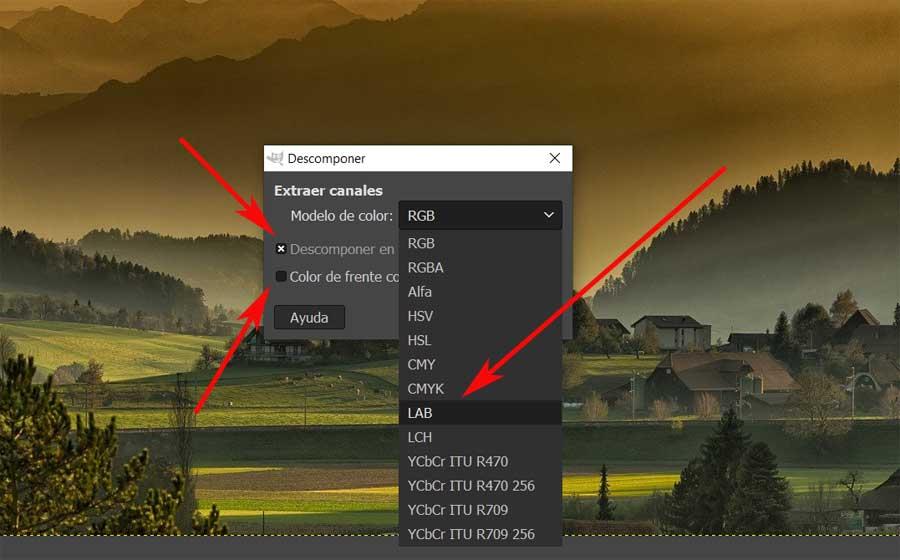
これらを受け入れると、XNUMXつは明度用、もうXNUMXつは色用のXNUMXつのレイヤーで構成される白黒画像が開きます。 つまり、最後のXNUMXつのレイヤーにガウスぼかしを適用します。
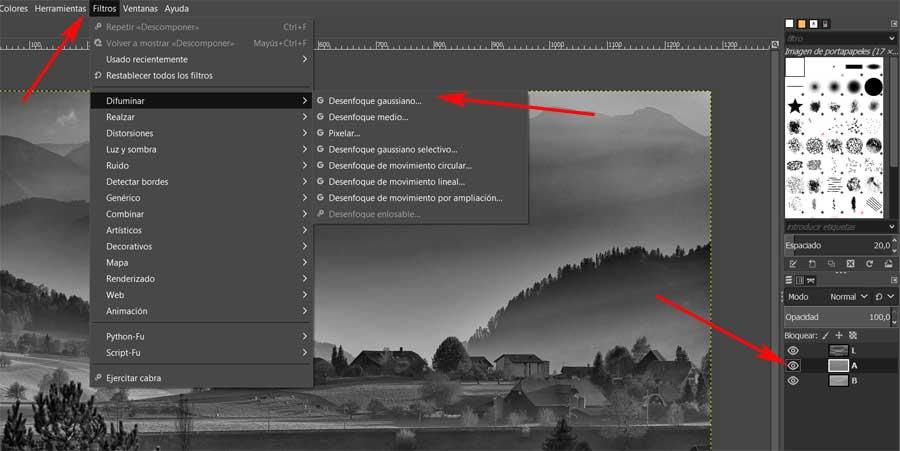
次に、それぞれの場合に最も関心のあるぼかし半径を試してみる必要があります。これは、扱っている画像とは異なります。 この値が低いほど良いです。これは、 オリジナル .
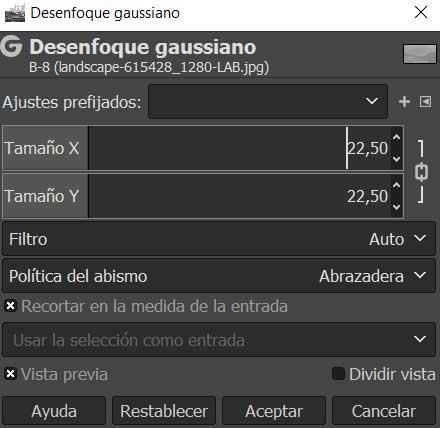
したがって、両方のレイヤーにブラーを適用したら、[カラー]に移動して[コンポーネント] / [再構成]を選択します。これにより、変更が元のレイヤーに適用され、話しているノイズの減少も確認できます。 最終結果に満足できない場合は、さまざまなレベルのぼかしを試してスムージングを微調整することをお勧めします。
GIMPに組み込まれているフィルターを使用する
一方で、言及する価値があるのは GIMPプログラム 私たちの処分でそれ自身を置きます filter 写真のノイズでこの障害を修正することができます。 これは以前に見たよりもいくらか単純なので、テストすることもできます。 これを行うには、メニューオプションの[フィルター] / [拡張] / [ノイズリダクション]に移動する必要があります。
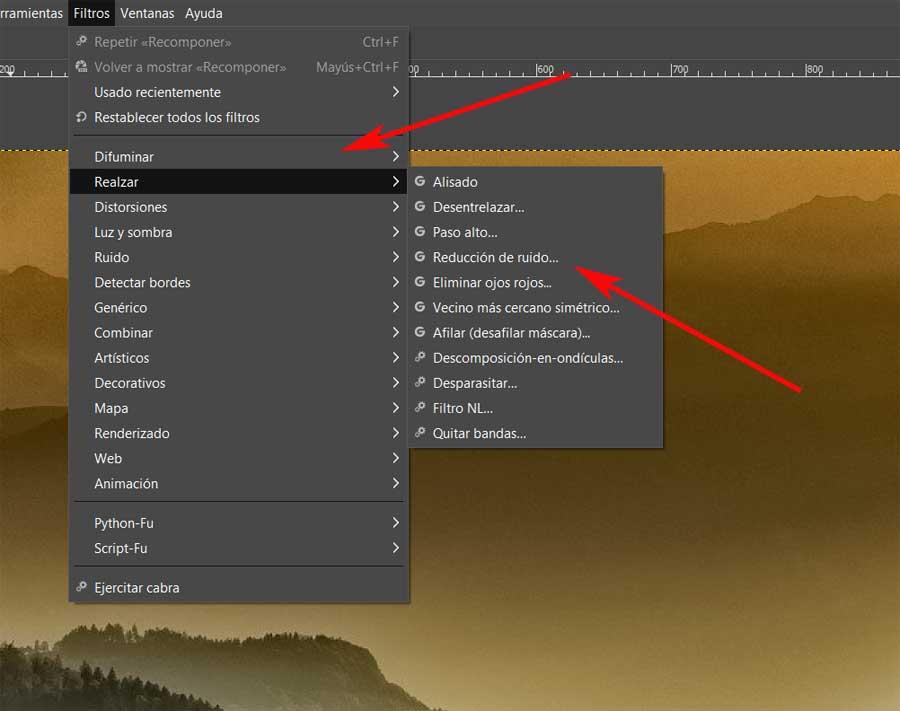
次に、テストする必要があります 力のレベル この統合されたノイズリダクションフィルターを適用したいと思います。 ここでは、これらの修正レベルを適用するときに変更をリアルタイムで確認できるように、[分割ビュー]ボックスをオンにすることをお勧めします。